Как изменить сталкер чистое небо
При игре на больших сложностях в Сталкер нередко возникает проблема, когда нужно взять с собой побольше вещей, но места в рюкзаке категорически мало, а ведь взять с собой пару рожков патронов и несколько аптечек лишним не будет – да и для хабара место нужно оставить.
И тут остается только бороться с проблемой на корню. В сегодняшней статье мы рассмотрим как увеличить вес в Сталкер Чистое Небо. Есть как минимум два способа это сделать.
Как увеличить вес в Сталкер Чистое Небо
1. Редактирование файлов
Первым и наименее честным способом является редактирование внутренних файлов игры, с целью изменения условий игры, а именно – изначально переносимого главным героем веса.
Для этого первым делом необходимо перейти в основную папку игры и войти в папку gamedata, там найти папку config открыть, после чего переходим в папку creatures, находим actor.ltx и открываем его блокнотом. В нем необходимо найти при помощи поиска (Ctrl+F) строки:
- max_item_mass - которая отвечает за максимальный вес, при достижении которого главный герой не может бегать – выставляем его, например, на 80.
- max_walk_weight - отвечающую за максимальный вес при котором главный герой может двигаться – тоже выставляем значение, например, на 80.
После изменения обоих файлов произойдут изменения и в игре.
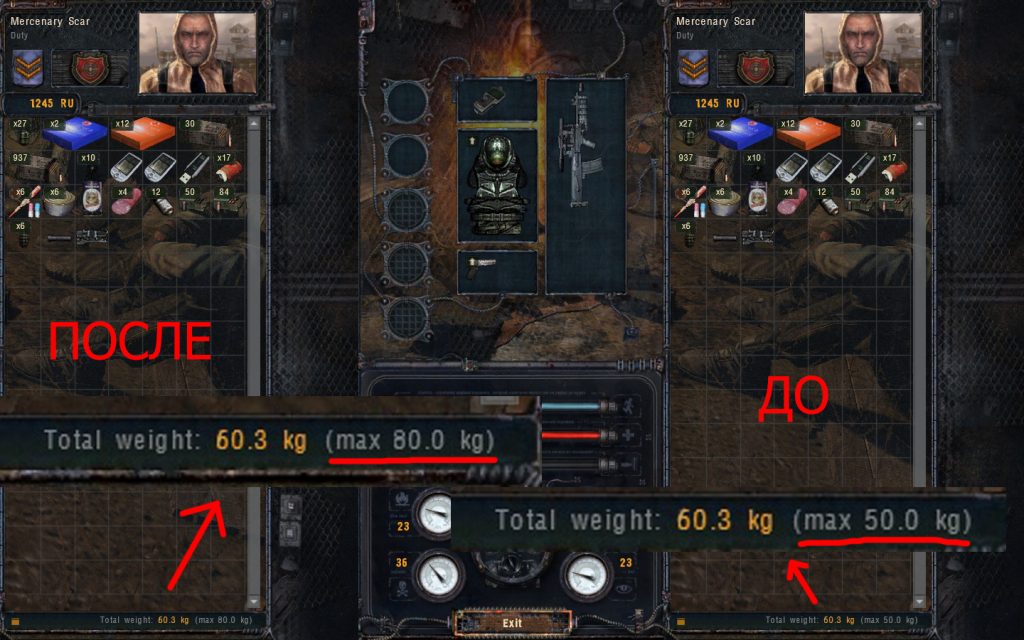
2. Снаряжение
Этот способ является наиболее сложным, поскольку поиск снаряжения займет много времени и сил, что не всегда может быть выгодно в плане игры – ведь потратить на поиск больше времени, чем на прохождение основной сюжетной линии – может оказаться довольно обидно. Однако, ценителям игры данный способ понравится больше, ведь кто, как не матерый сталкер будет столь сильно заботиться о собственном снаряжении.
Для этого первым делом необходимо подыскать костюм с возможностью улучшения на ношение всех 5 артефактов. Лучше всего подойдет Сева, который можно купить в пределах 20 тысяч у торговца Долга, либо у Сахарова.
А далее предстоит долгий и упорный поиск артефактов, который займет большую часть времени и может оказаться иногда неудачным, ведь артефакты появляются не так часто и не всегда нужные, что будет сильно раздражать, но, при этом, сможет принести и заметную прибыль, за счет найденных ненужных артефактов.
Первым нам нужны 2 артефакта Пузырь, способные выводить радиацию из организма – искать их следует в Кислотном тумане и Симбионте. Также он выдается за некоторые задания и находится в схронах.
После этого на потребуется 3 артефакта в свободные слоты – в идеале это должны быть Золотые рыбки, которые по отдельности дают прибавку к весу 30 кг и будут нейтрализованы вышеупомянутыми артефактами по части радиации. Найти их можно в Воронке и Симбионте.
Однако их можно заменить и артефактами Грави, которые дают по 20 кг. Найти их можно в аномалии Воронка, с наибольшим шансом, нежели предыдущий.
Либо заменить Ночной звездой, которая даст 10 кг и является более доступной, ввиду того, что найти ее можно в 3 аномалиях: в Трамплине, Воронке и Загребущих руках.
Собрав все это снаряжение(необязательно собирать артефакты только одного типа – можно и миксовать, ведь Пузырь способен их подавить в любом случае) вы станете гордым бедуином, носителем всего и вся в бездонном мешке. А вскоре о вас начнут слагать легенды и вспоминать каждый раз, при обыске очередного поверженного противника.
Как увеличить выносливость в Сталкере
Многие охотники за артефактами и шкурами мутантов часто погибают от лап тех самых мутантов. Как правило, это случается из-за излишней самоуверенности: тогда сталкер понимает, что единственный верный способ для спасения — сбежать. Нагруженный парой стволов, батонами и колбасой, он не в силах пробежать и 30 метров, чему очень радуются химеры и снорки. А контролёры и бюреры так просто оставляют его без сил.
Если вы не хотите повторить печальную участь Шутника, обглоданного до костей недалеко от Соснодуба, воспользуйтесь советом из нашей инструкции. Дальше вы узнаете как увеличить выносливость в Сталкере Зов Припяти.
Выводы
Теперь вы знаете как увеличить переносимый вес Сталкер Чистое Небо. Несмотря на всю сложность игры Сталкер Чистое Небо (особенно на высоком уровне сложности) в ней все же есть лазейки для упрощения жизни любому сталкеру. И без разницы, какого рода лазейки использовать – ведь не у каждого есть терпение и время для поиска нужного снаряжения.
Заключение
В результате простых манипуляций мы получаем практически бесконечную энергию. Главное — найти склад энергетиков в игре или правильно изменить параметры персонажа в файлах. Благодаря повышенной выносливости вы сможете сбежать от любой неприятности. Но помните, что бюрерам нет дела до того, сколько энергетика вы выпили.
Как увеличить выносливость в Сталкер Зов Припяти
Есть много способов увеличить выносливость. Рассмотрим все возможные варианты.
Вариант 1. Энергетик или артефакт
Непосредственно перед сражением или в случае отступления можно выпить энергетик и геркулес. Также есть вариант изначально модифицировать броню на уменьшение веса.

Энергетик способствует быстрому восстановлению вашей выносливости. Геркулес увеличивает переносимый вес, что уменьшает расход энергии.
Лёгкая или модифицированная броня работает по той же механике, что и геркулес. Экзоскелет можно улучшить, чтобы бегать в нём, дополнительно есть модификация на восстановление энергии.
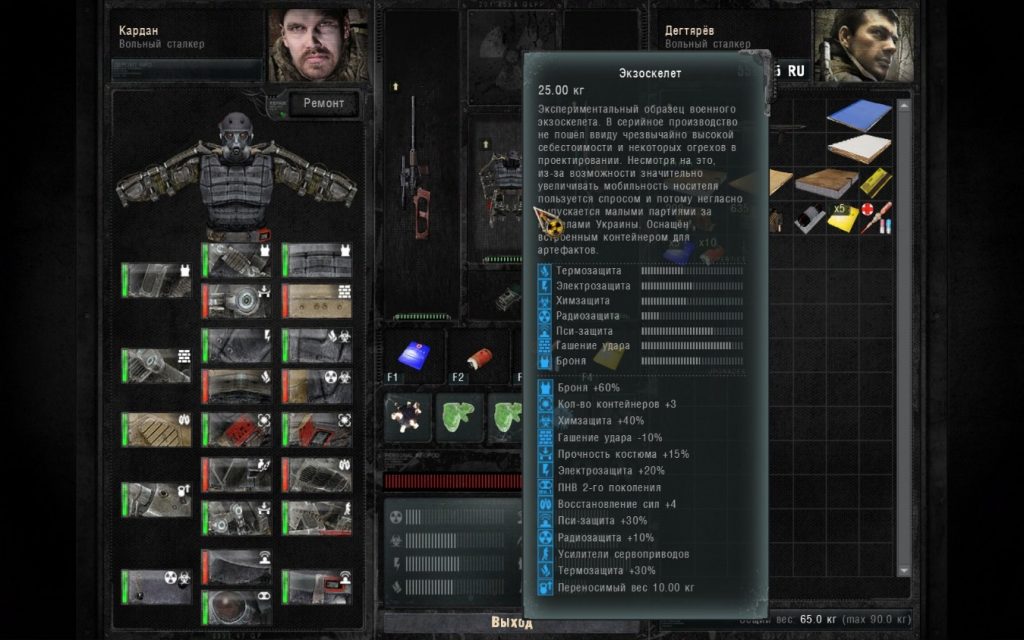
Также артефакт Сердце Оазиса обладает эффектом восстановления энергии.
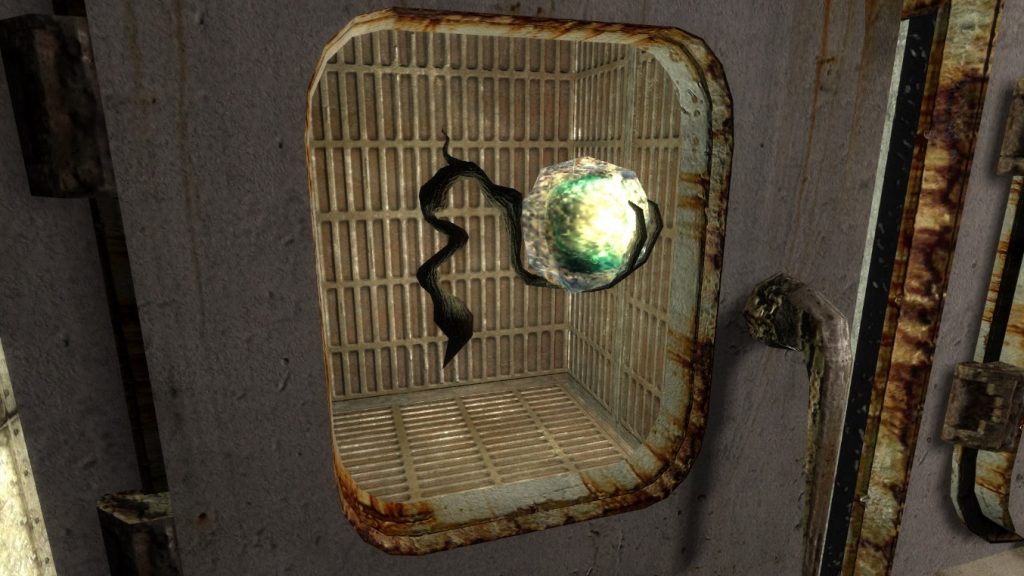
Вариант 2. Изменение конфигурации в файлах игры
Первым делом требуется найти файлы actor.ltx и system.ltx. Файлы расположены в корневой папке с игрой по следующим путям: configs\creatures\actor.ltx и configs\system.ltx.


После этого вносим в файл actor.ltx изменения для расхода энергии при передвижении.

В файле system.ltx меняем значение расхода энергии при передвижении, зависящего от максимального веса.

В результате при беге энергия не тратится вовсе. Также максимальный переносимый вес увеличен до 5000 кг.
Как изменить сталкер чистое небо



| 3,439 | уникальных посетителей |
| 43 | добавили в избранное |







Настройки конфигурации в S.T.A.L.K.E.R.: Clear Sky хранятся в файле User.ltx, который в Steam-версии находится по адресу :\Steam\SteamApps\common\STALKER Clear Sky. Для обладателей дисковых версий это \Documents and Settings\All Users\Общие документы\STALKER-STCS в Windows XP, либо \Users\Public\Documents\STALKER-STCS .
Файл можно открыть с помощью обычного Блокнота. Прежде чем вносить в него изменения, сделайте резервную копию. Рассмотрим некоторые настройки из этого файла. В квадратных скобках записаны возможные значения параметров.
Хотелось бы добавить информацию к размышлению. Игра в режиме режиме DirectX 10 не гарантирует вам комфортной игры без вылетов и лагов. Картинка весьма достойно смотрится при минимальной правке и на DX9 - выбор оставляю за вами!))
После редактирования файла User.ltx крайне нежелательно менять настройки в меню игры, этим можно сбить все изменения в конфиг-файле.
И ещё - при игре в Steam-версию, советую сразу ОТКЛЮЧИТЬ ОВЕРЛЕЙ STEAM в свойствах игры.
Существуют также параметры для Dx8, но ввиду их крайней архаичности, думаю, пропустим этот пункт)))
r2_aa [on,off]
Эта опция включает т.н. псевдосглаживание. Это не является настоящим антиальясингом, а просто немного размазывает картинку на экране.При его включении немного падает ФПС. Если включить эту опцию в DX10-режиме, это может привести к появлению артефактов.
r2_aa_kernel [0.300 - 0.700]
Регулирует величину псевдосглаживания. Чем выше значение, тем сильнее размытие. Значение 0.300 даёт разумную величину размытия.
r2_aa_break [0.000000 - 1.000000,0.000000 - 1.000000,0.000000 -1.000000]
Эта опция регулирует расстояние, на котором действует псевдосглаживание. Вы можете сами подобрать удобное вам значение, но их увеличение не обязательно означает прирост качества. Например, значение r2_aa_break 0.000000,1.000000,0.000000 даст чёткие закрытые помещения и размытые открытые пространства.
r2_aa_weight [0.000000 - 1.000000,0.000000 - 1.000000,0.000000 - 1.000000]
Этот параметр нужен для более точного управления псевдосглаживающим эффектом. Чем выше значения, тем сильнее смазывание.
r2_allow_r1_lights [on,off]
При включении опции частично будет использоваться DX8 освещение. Вроде бы, производительность должна подняться, но на деле может быть наоборот…
r2_dof [0.000000 - 1.000000,0.000000 - 1.000000,0.000000 - 1.000000]
Эта фича регулирует величину постфильтра Depth of Field. Но всё же, лучше менять значения рассмотренных ниже опций r2_dof_*.
r2_dof_far [0.000 - 10000.000]
Эта настройка управляет расстоянием, на котором включается DoF. Это не относится к временному повышению DoF (при перезарядке оружия), а действует постоянно. Понижение опции с значения 600 по-умолчанию увеличит размытость картинки.
r2_dof_focus [-10000.000 - 10000.000]
Чем ниже значение этой величины (по дефолту 1.4), тем меньшая часть вашего поля зрения будет «в фокусе». Это будет особенно заметно при изменении значений r2_dof_far и r2_dof_near.
r2_dof_kernel [0.000 - 10.000]
Эта опция регулирует общий уровень DoF. При установке 0, DoF не будет заметен вообще, а более высокие числа повышают его уровень.
r2_dof_near [-10000.000 - 10000.000]
Уровень размытия приближенных к игроку предметов (например, ваша пушка). По умолчанию значение -1.25.
r2_dof_sky [-10000.000 - 10000.000]
Уровень DoF применительно к небу. По умолчанию 30, и чем выше оно, тем более размытое небо.
r2_gi [on,off]
Вкл/выкл более реалистичный метод освещения «Global Illumination», при котором свет может отражаться с поверхностей и освещать другие поверхности. Включение этой опции сильно бьёт по производительности. Опция не работает в двух режимах «Улучшенное полное динамическое освещение».
r2_gi_clip [0.000 - 0.100]
Настройка расстояния действия Global Illumination.
r2_gi_depth [1 - 5]
Настройка глубины теней.
r2_gi_photons [8 - 256]
Опция регулирует уровень Global Illumination. Значения должны быть кратны 8.
r2_gi_refl [0.001 - 0.990]
Регулирует отражающий эффект поверхностей.
r2_gloss_factor [0.000 - 10.000]
Чем больше значение этого параметра, сильнее блестят глянцевые поверхности.
r2_ls_bloom_fast [on,off]
Эта опция включает усиленную форму Bloom’a, но не заменяет HDR Bloom’ом. При включении картинка будет слишком яркой и смазанной, на ФПС почти не влияет. Вам не нужно включать эту опцию, чтобы использовать другие параметры r2_ls_bloom_*.
r2_ls_bloom_kernel_b [0.010 - 1.000]
Управляет уровнем размытия Bloom’a, чем больше величина, тем сильнее засветка от источников света.
r2_ls_bloom_threshold [0.000 - 1.000]
Регулирует яркость Bloom’a, чем больше значение, тем менее яркость Bloom’a, использующегося вместе с HDR. В результате, при значении 1, картинка будет как на DX8. Можете попробовать значение 0.350, чтобы блум был более красивым.
r2_ls_depth_bias [-0.500 - 0.500]
Регулятор дальности вида источников света. Низкие значения увеличивают глубину и границу источника, повышение параметра может практически полностью удалить источники света. Оптимально значение по умолчанию.
r2_ls_depth_scale [0.500 - 1.500]
Аналогичная предыдущей установка.
r2_ls_squality [0.500 - 1.000]
Настройка качества теней.
r2_mblur [0.000 - 1.000]
Регулирует смазывание при движении. Отлично смотрится со значением 0.1, причём это не влияет на ФПС. Чтобы активировать это, недостаточно изменить параметр в конфиг-файле, нужно запустить игру с параметром –mblur. Открываете свойства ярлыка игры, и в пути к запускающему экзешнику дописываете –mblur через пробел. Получится примерно так: «D/Supergames/STALKER/XR_3DA.exe» –mblur. Опция не работает в двух режимах «Улучшенное полное динамическое освещение».
r2_steep_parallax [on,off]
Вкл./выкл. Parallax Mapping
r2_parallax_h [0.000 - 0.500]
Эта опция должна управлять Parallax Mapping’ом, но никаких визуальных изменений не наблюдается.
r2_slight_fade [0.020 - 2.000]
Настройка дистанции освещения.
r2_ssa_lod_a [16.000 - 96.000]
Регулирует Уровень Детализации (LOD) для мира игры, чем выше величина, тем больше детализация и видимость объектов на расстоянии, но за счет легкого падения FPS.
r2_ssa_lod_b [32.000 - 64.000]
Опция подобна предыдущей, но управляет детализацией объектов.
r2_sun [on,off]
Вкл/выкл Солнце как источник света. Если выкл, деревья и дома не будут отбрасывать тени. Если опция включена, можно поиграться с параметрами r2_sun_depth_*
r2_sun_depth_far_bias [-0.500 - 0.500]
r2_sun_depth_far_scale [0.500 - 1.500]
r2_sun_depth_near_bias [-0.500 - 0.500]
r2_sun_depth_near_scale [0.500 - 1.500]
Эти параметры регулируют r2_sun, если оно включено. Это управление уровнем детализации теней и границей солнечного света и теневых областей. Оптимальны значения по умолчанию.
r2_sun_near [1.000 - 50.000]
Контролирует качество солнечного света на близких к игроку поверхностях.
r2_sun_far [51.000 - 180.000]
Контролирует качество солнечного света на далёких от игрока поверхностях.
r2_sun_details [on,off]
Тени травы
r2_sun_lumscale [-1.000 - 3.000]
Определяет яркость Солнца, с величинами ниже нуля выключает Солнце :).
r2_sun_lumscale_amb [0.000 - 3.000]
Регулирует яркость предметов, которые освещены Солнцем.
r2_sun_lumscale_hemi [0.000 - 3.000]
Регулирует общую яркость всех предметов.
r2_tf_mipbias [-0.500 - 0.500]
Определяет, насколько чёткими будут текстуры на расстоянии. При уменьшении значения текстуры будут более чёткие, но за это придется платить незначительным падением ФПС. Повышение параметра сделает текстуры размытыми, но может чуть-чуть поднять ФПС. Не работает в DX10-режиме.
r2_tonemap [on,off]
Вкл/выкл Tone Mapping. Включение сделает HDR более качественным без падения производительности. Следующие опции r2_tonemap_* позволяют его настраивать.
r2_tonemap_adaptation [0.010 - 10.000]
Опция указывает время адаптации зрения к изменению уровня освещения.
r2_tonemap_lowlum [0.000 - 1.000]
Эта установка регулирует Tone Mapping’а в темных областях. Чем выше эта установка, тем темнее HDR.
r2_tonemap_middlegray [0.000 - 2.000]
Эта установка имеет наиболее сильное влияние на HDR, и если её поднять, эффект HDR будет более богатый. Например, попробуйте величину 1.2, чтобы HDR в С.Т.А.Л.К.Е.Р.е выглядел, как в Oblivion’е.
r2_exp_donttest_shad [on,off]
Экспериментальная опция, включение непротестированных шейдеров. Скорее всего, приведёт к снижению производительности или артефактам.
r2_soft_particles [on,off]
Вкл./выкл. мягкие частицы.
r2_soft_water [on,off]
Вкл./выкл. мягкую воду.
r2_ssao st_opt_high [off,high]
Настройка ssao.
r2_ssao_blur [on,off]
Настройка блюра.
r2_sun_quality st_opt_high [low,high]
Качество солнца.
r2_sun_shafts st_opt_high [off,high]
Солнечные лучи, сильно влияют на ФПС. Поэтому их можно выключить, ФПС хорошо поднимется, а качество упадёт несильно.
r3_dynamic_wet_surfaces_far [30.000 - 100.000]
Эта фича контролирует расстояние, на котором видны мокрые поверхности. Значение по умолчанию 30, чем оно выше, тем дальше видны мокрые поверхности.
r3_dynamic_wet_surfaces_near [10.000 - 70.000]
Эта фича контролирует расстояние, на котором видны мокрые поверхности рядом с игроком. Значение по умолчанию 10, чем оно выше, тем менее детализированы близкие к игроку мокрые поверхности.
r3_dynamic_wet_surfaces_sm_res [64 - 2048]
Настройка разрешения карт мокрых поверхностей. Изначально стоит 256, если его повысить, качество этих поверхностей возрастёт, но FPS уменьшится.
r3_gbuffer_opt [on,off]
Вкл./выкл. специальную оптимизацию рендеринга под DX10. Включение может поднять FPS, но вызвать некоторые артефакты, а может и не вызвать :)
r3_msaa [st_opt_off,2x,4x,8x]
Это управление сглаживанием в DX10-режиме. Для сохранения изменений необходим перезапуск игры.
r__supersample [1 - 8]
Настройка сглаживания. Чтобы работало в DX10, вместе с этой опцией нужно включить r3_msa.
r__tf_aniso [1 - 16]
Настройка анизотропной фильтрации.
r__dtex_range [5.000 - 175.000]
Настройка расстояния, на котором видны высокодетализированные текстуры. Чем выше значение, тем дальше их видно.
r__wallmark_ttl [1.000 - 300.000]
Время жизни таких эффектов, как следы от пуль, кровь и т.п. Выше значение – дольше они будут оставаться.
r__geometry_lod [0.1 - 1.2]
Уровень детализации объектов. Большие значения соответствуют лучшей детализации.
r__detail_density [0.2 - 0.6]
Уровень детализации травы. Большие значения соответствуют лучшей детализации.
rs_stats [on,off]
Когда включено, на экране будет показана всякая техническая статистика, в т.ч. число кадров в секунду – FPS.
snd_acceleration [on,off]
Вкл/выкл аппаратное ускорение звука.
snd_cache_size [4 - 32]
Настраивает, сколько оперативной памяти используется для кэширования звуков, чтобы предотвратить заедания. При этом используется в два раза больше памяти, то есть, если вы поставите 16, будет использовано 32 МБ. Желательно ставить максимальное значение (32), чтобы предотвратить подгрузки звука во время игры.
snd_targets [4 - 32]
Опция определяет число одновременных источников звука, повышение отрицательно влияет на производительность при слабой (читай-встроенной) звуковой карте. На слабых звуковухах лучше ограничиться значением 24.
vid_mode [WxH]
Настройка разрешения экрана, здесь можно выставить разрешение, которого нет в меню игры.
ai_use_torch_dynamic_lights [on,off]
Вкл\выкл тени от объектов, освещаемых фонарями.
g_always_run [on,off]
По умолчанию, когда вы жмёте Вперёд, игрок бежит, если эту опцию выключить, он будет идти шагом.
texture_lod [0 - 6]
Уровень детализации удалённых текстур. Чем ниже значение, тем лучше текстуры.
rs_v_sync [on,off]
Вертикальная синхронизация. Рекомендую отключить это.
rs_vis_distance [0.4 - 1.5]
Настройка дальности видимости.
Существуют дополнительные команды, которые выполняются через командную строку запуска игры. Правый клик по ярлыку, выбираете Свойства, затем в строке пути к объекту дописываете команды, разделённые пробелом. Например, так: «C:\Program Files\STALKER\bin\XR_3DA.exe» -noprefetch -noshadows.
-center_screen – Центрирует окно игры при оконном режиме.
-dsound – Использует звук DirectSound вместо OpenAL.
-gpu_nopure – Переключает полное аппаратное ускорение видеокарты на неполное. На новых картах это не прибавит производительности.
-gpu_ref – Переключает режим видеокарты на режим по-умолчанию
-gpu_sw – Полностью отключает аппаратное ускорение видеокарты. Не рекомендуется.
-load [ваш сэйв] – Загрузка определённого сэйва сразу после запуска игры.
-ltx [filename.ltx] – Загружает и выполняет определенный файл «filename.ltx» конфигурации. Например, вы можете создать свой конфиг-файл вместо User.ltx, и запускать его этой командой.
-nodistort – Удаляет эффекты искажения: воздух от костра, аномалии. Это может помочь обладателям старых видеокарт.
-nolog – Отключает лог
-noprefetch – Отключает prefetch. Игра станет грузиться быстрее, но в игре могут быть резкие падения ФПС.
-noshadows – Отключает тени от динамических источников света (Солнце не в счёт), повышается ФПС.
-nosound – Отключает весь звук в игре
-overlay [путь к папке] – Указание пути к другой папке с сэивами/конфигами/профилями.
-psp – Включает вид от третьего лица.
-smap1536, -smap2048, -smap2560, -smap3072, -smap4096 – Эти команды устанавливают разрешение карт теней. Чем оно выше, тем красивее тени и ниже ФПС. Можно использовать только одну из этих команд!
-ss_tga – Скриншоты будут делаться в формате .TGA с более высоким качеством.


ammo_mag_size = 8 -кол-во патронов в магазине
cost = 280 -это цена оружия
; ttc
hit_power = 0.32, 0.36, 0.39, 0.42 мощность сделайте так hit_power = 3.32, 3.36, 3.39, 3.42
hit_impulse = 100 импульс пули
fire_distance = 50 ;1000 дистанция стрельбы в метрах
bullet_speed = 300 ;290 ;начальная скорость пули
rpm = 260 скорострельность в минуту
ammo_class = ammo_9x18_fmj, ammo_9x18_pmm это используемые патроны у меня вот так ammo_12x70_buck, ammo_12x76_zhekan,
базовая дисперсия
fire_dispersion_base = 0.4 ;угол (в градусах) базовой дисперсии оружия (оружия зажатого в тисках)
;отдача
cam_relax_speed = 8;1.0 ;скорость возврата в исходное положение
cam_dispersion = 0.4 ;увеличения угла (в градусах) с каждым выстрелом
cam_dispersion_inc = 0.0 ;увеличениe cam_dispersion с каждым выстрелом
cam_dispertion_frac = 1.0 ;ствол будет подыматься на cam_dispersion*cam_dispertion_frac +- cam_dispersion*(1-cam_dispertion_frac)
cam_max_angle = 20.0 ;максимальный угол отдачи
cam_max_angle_horz = 5.0 ;(degree) maximum shot horizontal degree
cam_step_angle_horz = 1.0 ;(degree) size of step camera moved in horizontal position while shooting
fire_dispersion_condition_factor= 5 ;увеличение дисперсии в процентах при максимальном износе
misfire_probability = 0.003 ;вероятность осечки при максимальном износе
misfire_condition_k = 0.05
condition_shot_dec = 0.0001 ;увеличение износа при каждом выстреле
Еще там в папке weapons есть фаил weapons его открываем БЛОКНОТОМ и там характеристики патронов разных калибров в каждом находим такую строку
cost = 70 это цена 1 каробки с патронами
2.Далее делаем бессмертие актеру
[actor_immunities_gd_novice]
burn_immunity = 0.0 ;коэффициенты иммунитета
strike_immunity = 0.0
shock_immunity = 0.0
wound_immunity = 0.0
radiation_immunity = 0.0
telepatic_immunity = 0.0
chemical_burn_immunity = 0.0
explosion_immunity = 0.0
fire_wound_immunity = 0.00
можно изменить высоту прыжков находим строку
jump_speed = 19 у меня 19 изначально бывает 6 вроде бы
run_coef = 2.1 это скорость бега
Читайте также:


